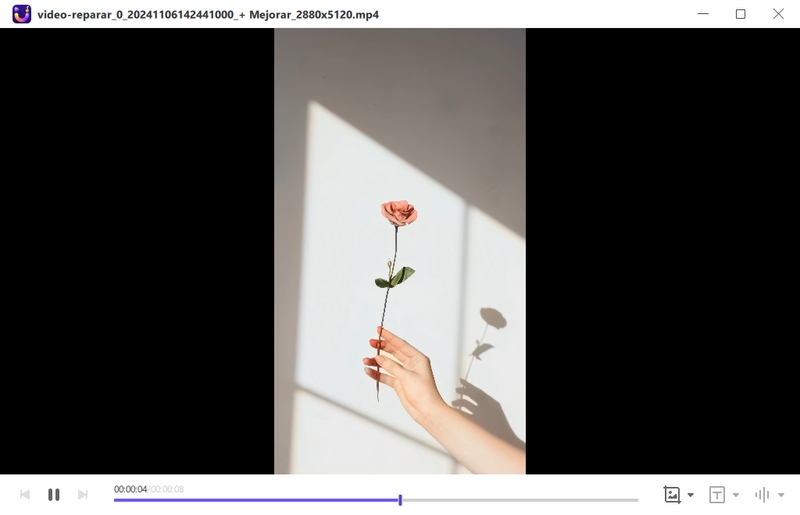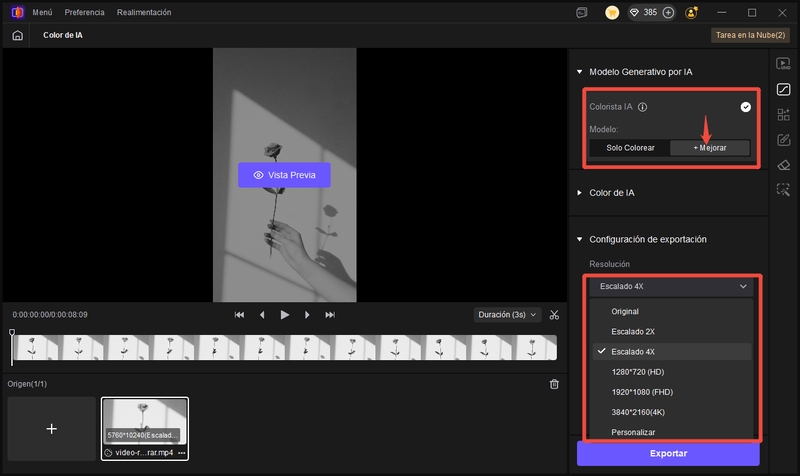Catálogo
1. ¿Qué Es el Colorista IA en VikPea
El Colorista IA de VikPea es un modelo avanzado de colorización impulsado por IA que analiza cada fotograma de video para aplicar colores precisos basados en regiones. Asegura transiciones de color suaves y tonos consistentes a lo largo de fotogramas consecutivos. Esta función está diseñada para dar nueva vida a metraje en monocromo o desvaído mientras mantiene un aspecto natural y la sensación auténtica de la era original.
Parte 2. ¿Qué Puede Hacer el Colorista IA de VikPea?
El Colorista IA de VikPea es ideal para revivir y modernizar una variedad de metraje, incluyendo:
- Documentales y contenido de archivo
- Películas en blanco y negro
- Videos caseros familiares
- Grabaciones VHS
- Carretes de película de 8mm
Restaura la vibrancia, da nuevo color a metraje antiguo y mantiene texturas y tonos auténticos para que los resultados se vean tanto naturales como atemporales.
Parte 3. Cómo Usar el Colorista IA en VikPea
Paso 1. Descarga e Inicia VikPea
Asegúrate de usar la versión más reciente. Abre la interfaz principal y haz clic en la función “Colorista IA”.
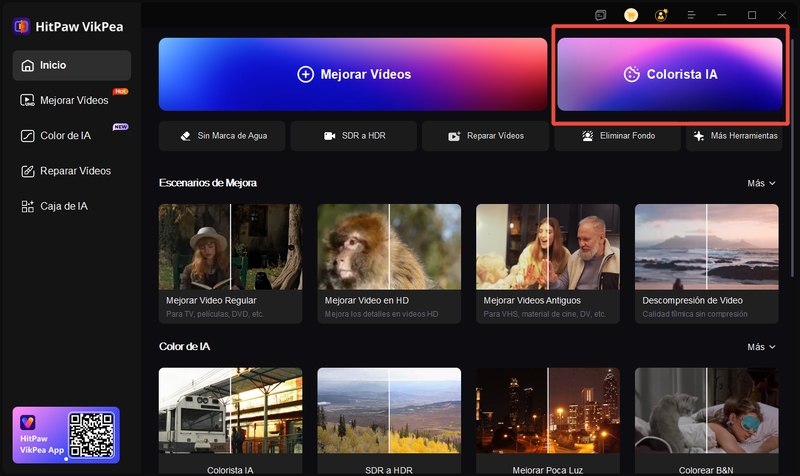
Paso 2. Importa el Metraje de Video
Explora para seleccionar tus videos o arrástralos y suéltalos directamente en VikPea. Puedes agregar múltiples archivos para procesamiento por lotes.
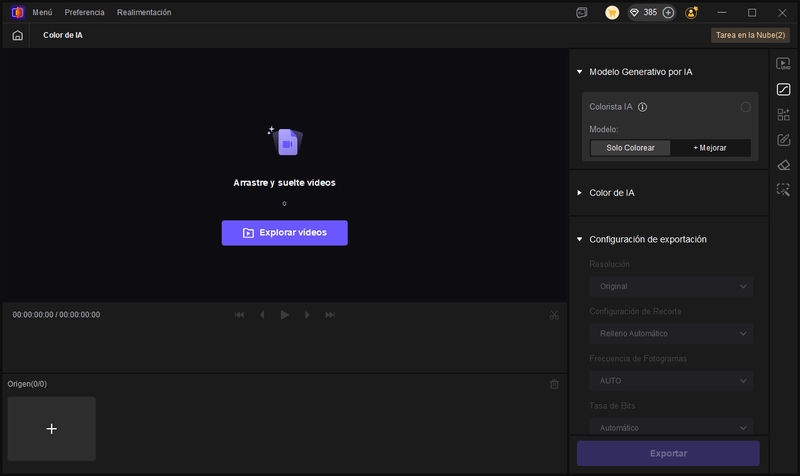
Paso 3. Elige “Solo Colorear” o “Colorear + Mejorar”
El Colorista IA proporciona dos modelos específicos para diferentes tipos de video:
Solo Colorear: Este modelo añade colores naturales generados por IA a tu metraje mientras mantiene la resolución y nitidez original sin cambios. La resolución predeterminada para este modelo es original, pero puedes seleccionar una resolución más alta en las Configuraciones de Exportación.

Colorear + Mejorar: Este modelo añade color y aplica el motor de mejora de VikPea para escalar la resolución, reducir ruido y refinar detalles para un resultado más nítido y vívido. La resolución de exportación predeterminada para este modelo es 2x upscale, puedes elegir una resolución más alta hasta 4K en las Configuraciones de Exportación.

Paso 4. Previsualiza el Video
Antes del procesamiento completo, puedes hacer clic en el botón Previsualizar para exportar los primeros 3 segundos de tu video, lo que te ayuda a verificar la calidad de colorización y mejoras antes de la exportación completa. Vale la pena mencionar que la función Colorista IA usa el algoritmo más reciente y requiere carga en la nube para el procesamiento. Por lo tanto, la previsualización también requiere carga y procesamiento en la nube. Cada usuario obtiene tres previsualizaciones gratuitas; después de eso, previsualizaciones adicionales consumirán créditos.
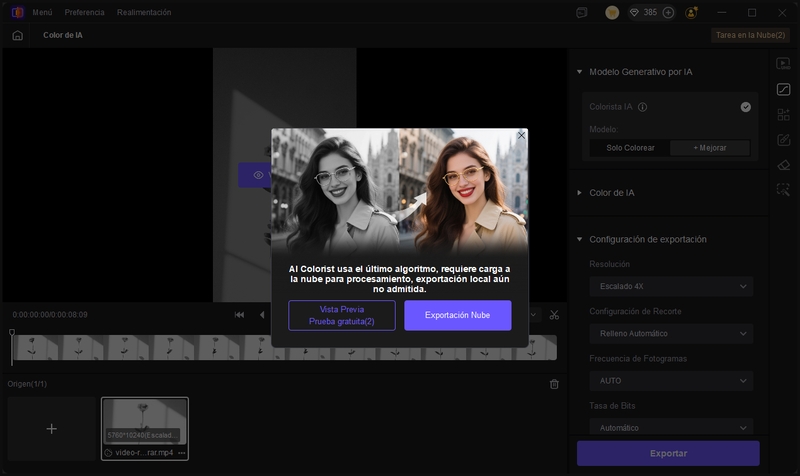
Paso 5. Exporta el Video
Después de confirmar que la previsualización cumple con tus expectativas, haz clic en Exportar para procesar el video completo. La exportación se ejecuta en servidores en la nube y deducirá créditos basados en la longitud del video. Generalmente, el modelo Solo Colorear usa alrededor de 1.5 créditos por 2 segundos de metraje, mientras que Colorear + Mejorar usa alrededor de 2.5 créditos por 2 segundos. Verás cuántos créditos para el video objetivo en la ventana emergente.
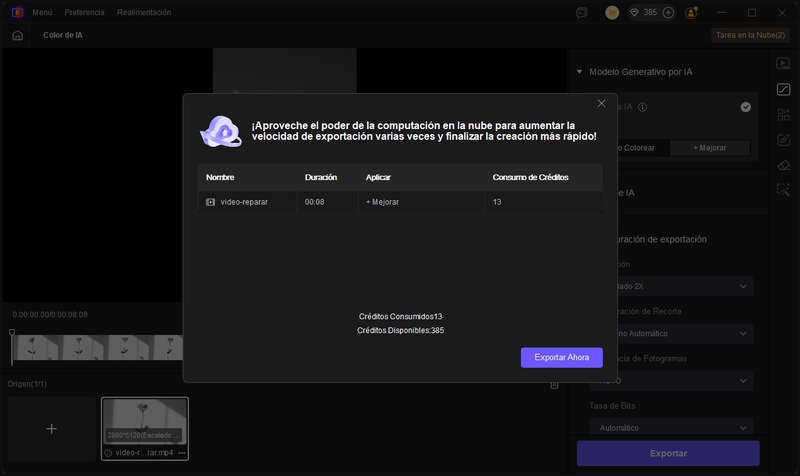
En las ventanas de procesamiento de Exportación, puedes ver la velocidad del proceso y el porcentaje.
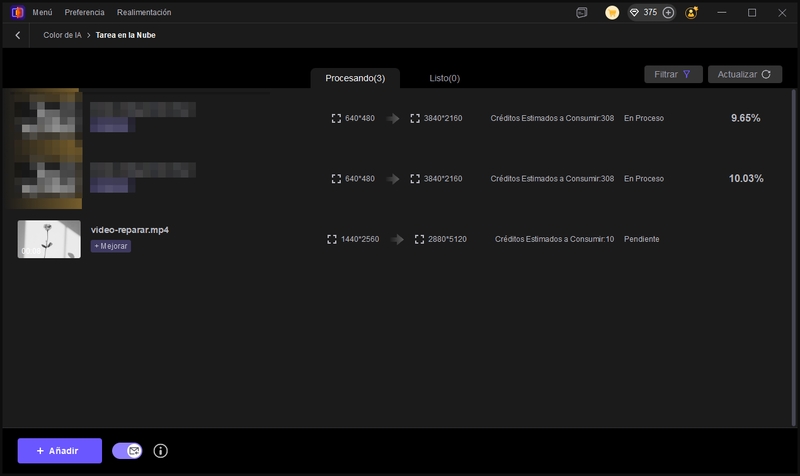
Cuando el proceso se completa, puedes abrir la carpeta de salida y reproducir el video con mejora de color y calidad.